말레이시아에서 외환 거래는 합법인가요? 알아야 할 사항은 다음과 같습니다.
말레이시아에서 외환 거래는 합법인가요? 외환 거래라고도 하는 외환 거래는 전 세계적으로 인기 있는 투자 형태입니다. 하지만 외환 거래의 합법성은 국가마다 다릅니다. 말레이시아에 거주하며 외환 거래에 관심이 있다면 외환 거래와 관련된 법적 프레임워크를 이해하는 것이 중요 …
기사 읽기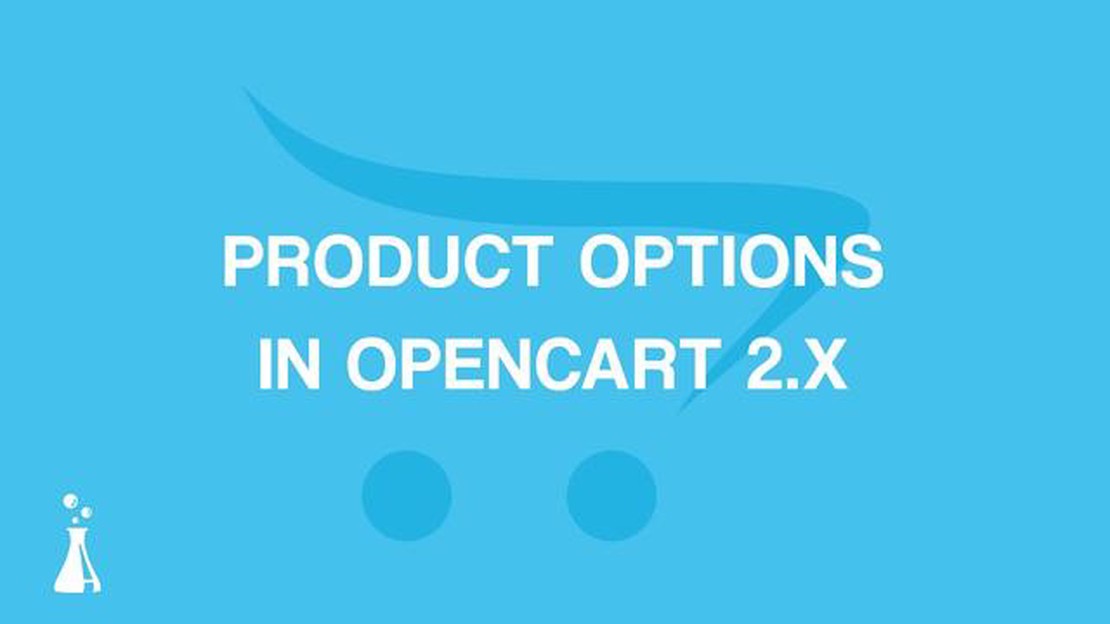
온라인 스토어를 생성할 때는 고객에게 다양한 옵션을 제공할 수 있는 기능이 필수적입니다. 인기 있는 전자상거래 플랫폼인 OpenCart는 제품에 옵션을 쉽게 추가할 수 있는 사용자 친화적인 인터페이스를 제공합니다. 다양한 크기, 색상 또는 사용자 지정 옵션을 제공하려는 경우 이 단계별 가이드를 통해 OpenCart에서 옵션을 추가하는 프로세스를 안내합니다.
1단계: 제품 페이지에 액세스
시작하려면 OpenCart 관리자 패널에 로그인하고 “카탈로그” 탭으로 이동합니다. 거기에서 “제품"을 클릭하고 옵션을 추가할 제품을 선택합니다. 그러면 수정할 수 있는 제품 페이지로 이동합니다.
2단계: 옵션 추가하기
제품 페이지에서 ‘옵션’ 탭을 찾을 때까지 아래로 스크롤합니다. 탭을 클릭하여 옵션 섹션에 액세스합니다. 여기에서 선택한 제품에 대한 옵션을 추가, 편집 또는 삭제할 수 있습니다. 새 옵션을 추가하려면 “옵션 추가” 버튼을 클릭합니다.
3단계: 옵션 구성하기
“옵션 추가” 버튼을 클릭하면 옵션을 구성할 수 있는 양식이 나타납니다. 먼저 “크기” 또는 “색상"과 같은 옵션 이름을 입력합니다. 다음으로 필요에 따라 “선택”, “라디오” 또는 “체크박스” 중 옵션 유형을 선택합니다. 마지막으로 크기 옵션의 경우 ‘소형’, ‘중형’, ‘대형’ 등 옵션의 값을 입력합니다. 해당되는 경우 각 값에 가격 수정자를 설정할 수도 있습니다.
4단계: 저장 및 미리보기
원하는 대로 옵션을 구성했으면 ‘저장’ 버튼을 클릭하여 변경 사항을 저장합니다. 그런 다음 제품 페이지를 미리 보고 옵션이 고객에게 어떻게 표시되는지 확인할 수 있습니다. 모든 것이 정상적으로 보이면 모든 준비가 완료된 것입니다!
OpenCart에서 제품에 옵션을 추가하는 것은 고객에게 다양한 선택권을 유연하게 제공할 수 있는 간단한 프로세스입니다. 이 단계별 가이드를 따라 온라인 스토어를 쉽게 개선하고 방문자에게 더 나은 쇼핑 경험을 제공할 수 있습니다.
또한 읽어보세요: 눈덩이 효과 소득에 대한 이해: 복리로 재정을 변화시키는 방법
OpenCart 스토어에 옵션을 추가하면 고객의 쇼핑 경험을 크게 향상시킬 수 있습니다. 옵션을 사용하면 구매를 사용자 지정하고 개인화할 수 있으므로 고객이 구매 프로세스에 더 많이 참여하고 참여한다고 느낄 수 있습니다.
다음은 OpenCart에 옵션을 추가하는 것이 유익한 몇 가지 이유입니다:
또한 읽어보세요: 옵션은 하루 종일 소멸하나요? 설명
전반적으로 OpenCart 스토어에 옵션을 추가하면 고객 만족도 및 판매 증가부터 재고 관리 개선에 이르기까지 다양한 이점을 얻을 수 있습니다. 온라인 스토어의 수준을 높이고 경쟁 우위를 확보할 수 있는 유용한 기능입니다.
OpenCart에서 제품에 옵션을 추가하면 고객에게 더 많은 사용자 지정 및 유연성을 제공할 수 있습니다. 이 단계별 가이드는 OpenCart에서 제품에 옵션을 추가하는 프로세스를 안내합니다.
제품에 옵션을 추가하면 제품 페이지에서 해당 옵션을 선택할 수 있습니다. 고객은 원하는 옵션을 선택할 수 있으며, 이는 제품의 가격, 사용 가능성 및 기타 속성에 영향을 미칩니다.
OpenCart에 옵션을 추가하면 고객에게 다양한 선택권을 제공하고 쇼핑 경험을 향상시킬 수 있습니다. 위의 단계별 가이드를 따르면 OpenCart에서 제품에 옵션을 쉽게 추가하고 고객의 고유한 기본 설정을 충족할 수 있습니다.
OpenCart는 사용자가 온라인 스토어를 생성할 수 있는 오픈 소스 전자상거래 플랫폼입니다. 비즈니스가 온라인으로 제품을 판매하는 데 도움이 되는 다양한 기능과 사용자 지정 옵션을 제공합니다.
OpenCart는 사용자 친화적이고 확장 가능하며 다양한 기능을 제공하기 때문에 전자 상거래에 널리 사용되는 선택입니다. 또한 대규모 개발자 커뮤니티가 있어 확장 기능 및 지원을 쉽게 찾을 수 있습니다.
OpenCart에서 제품에 옵션을 추가하는 것은 간단한 과정입니다. 먼저 관리자 패널의 제품 페이지로 이동합니다. 그런 다음 “옵션” 탭을 클릭하고 “옵션 추가"를 선택합니다. 그런 다음 옵션의 이름, 유형 및 값을 지정할 수 있습니다. 마지막으로 변경 사항을 저장하면 옵션이 제품에 추가됩니다.
OpenCart는 텍스트, 선택, 라디오, 확인란, 이미지, 파일 등 제품에 대한 여러 유형의 옵션을 제공합니다. 이러한 옵션을 사용하면 고객이 제품을 구매할 때 선택할 수 있는 다양한 변형이나 선택 사항을 추가할 수 있습니다.
예, OpenCart에서 각 옵션에 대해 서로 다른 가격을 설정할 수 있습니다. 옵션을 추가할 때 각 값에 대해 가격 수정자를 입력할 수 있습니다. 이 수정자는 고객이 옵션을 선택할 때 제품의 기본 가격에 추가됩니다.
말레이시아에서 외환 거래는 합법인가요? 외환 거래라고도 하는 외환 거래는 전 세계적으로 인기 있는 투자 형태입니다. 하지만 외환 거래의 합법성은 국가마다 다릅니다. 말레이시아에 거주하며 외환 거래에 관심이 있다면 외환 거래와 관련된 법적 프레임워크를 이해하는 것이 중요 …
기사 읽기장기 외환 트레이딩: 전략 및 팁 외환 트레이딩은 환율 변동으로 수익을 얻으려는 트레이더가 많은 역동적이고 빠르게 변화하는 시장입니다. 단기 트레이딩은 흥미진진하고 빠른 수익을 낼 수 있지만 경험 많은 트레이더는 장기 트레이딩의 가치를 잘 알고 있습니다. …
기사 읽기2023년 위안화 대 페소 환율 위안화 대 페소 환율은 2023년에 통화를 환전하려는 많은 투자자와 개인이 관심을 갖고 있는 주제입니다. 경제 환경이 계속 변화함에 따라 환율의 잠재적 변동과 환율이 재무 결정에 어떤 영향을 미칠 수 있는지에 대한 정보를 파악하는 것이 …
기사 읽기주식 워런트의 종류: 옵션 살펴보기 신주인수권은 보유자에게 특정 기간 내에 미리 정해진 가격으로 특정 수의 주식을 사고 팔 수 있는 권리(의무는 아님)를 부여하는 금융상품입니다. 보통 기업의 자본 조달 수단이나 투자자의 주식 매입 인센티브로 사용됩니다. 그러나 신주인수 …
기사 읽기딥 인 더 머니 옵션의 단점 풋 인 더 머니 옵션은 행사 가격이 기초자산의 현재 시장 가격보다 현저히 낮거나(콜 옵션의 경우) 높은(풋 옵션의 경우) 옵션 계약의 한 유형입니다. …
기사 읽기트레이더의 황금률은 무엇인가요? 금융시장에서의 트레이딩은 쉽지 않은 일입니다. 예측할 수 없는 가격 변동, 복잡한 전략, 시장 심리의 끊임없는 변화로 인해 트레이더는 이 역동적인 환경을 헤쳐나가기 위해 명확한 규칙을 가지고 있어야 합니다. …
기사 읽기